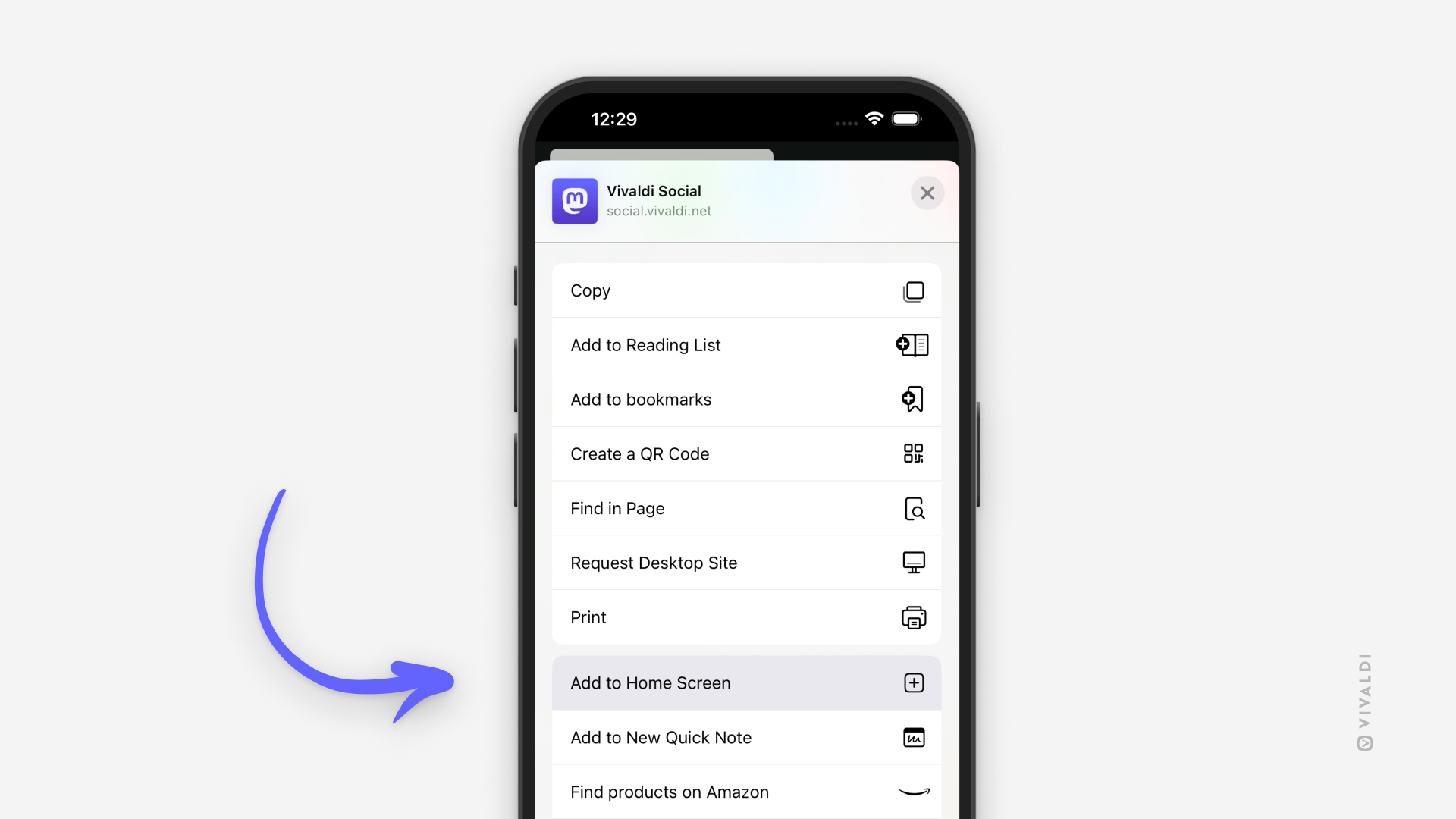Options de page Web dans Vivaldi sur iOS
Cet article est aussi disponible sur :
![]() English
English ![]() 日本語
日本語 ![]() Deutsch
Deutsch ![]() Српски
Српски ![]() Български
Български ![]() 简体中文
简体中文
Vivaldi propose plusieurs options pour personnaliser votre flux de navigation dans l’application iOS. Lisez la suite pour en découvrir certaines d’entre elles.
Vue de bureau
Pour afficher une version de bureau du site Web, au lieu de la version mobile généralement affichée sur des écrans plus petits, ouvrez le ![]() menu Vivaldi et sélectionnez Demander un site de bureau.
menu Vivaldi et sélectionnez Demander un site de bureau.
Pour afficher la version de bureau de manière permanente :
- Allez dans le
 menu Vivaldi > Paramètres > Paramètres du contenu > Vue de site par défaut.
menu Vivaldi > Paramètres > Paramètres du contenu > Vue de site par défaut. - Sélectionnez Bureau.
Page d’accueil
Dans la barre d’outils inférieure (lorsque l’onglet et la barre d’adresses se trouvent en haut de l’écran), vous avez le choix entre deux boutons pour le bouton du milieu. Par défaut, il s’agit d’un bouton de recherche, qui se placera sur le champ d’adresse, afin que vous puissiez saisir le lien suivant ou le mot-clé de recherche. L’autre option est d’avoir un bouton d’accueil, qui vous mènera soit à la page d’accueil, soit à un site Web de votre choix.
Pour activer le bouton d’accueil :
- Allez dans le menu Vivaldi > Paramètres > Général.
- Activez l’option Afficher le bouton d’accueil.
Pour définir une page Web de votre choix comme page d’accueil :
- Allez dans le menu Vivaldi > Paramètres > Général.
- Sélectionnez un site spécifique.
- Entrez le lien de la page Web.
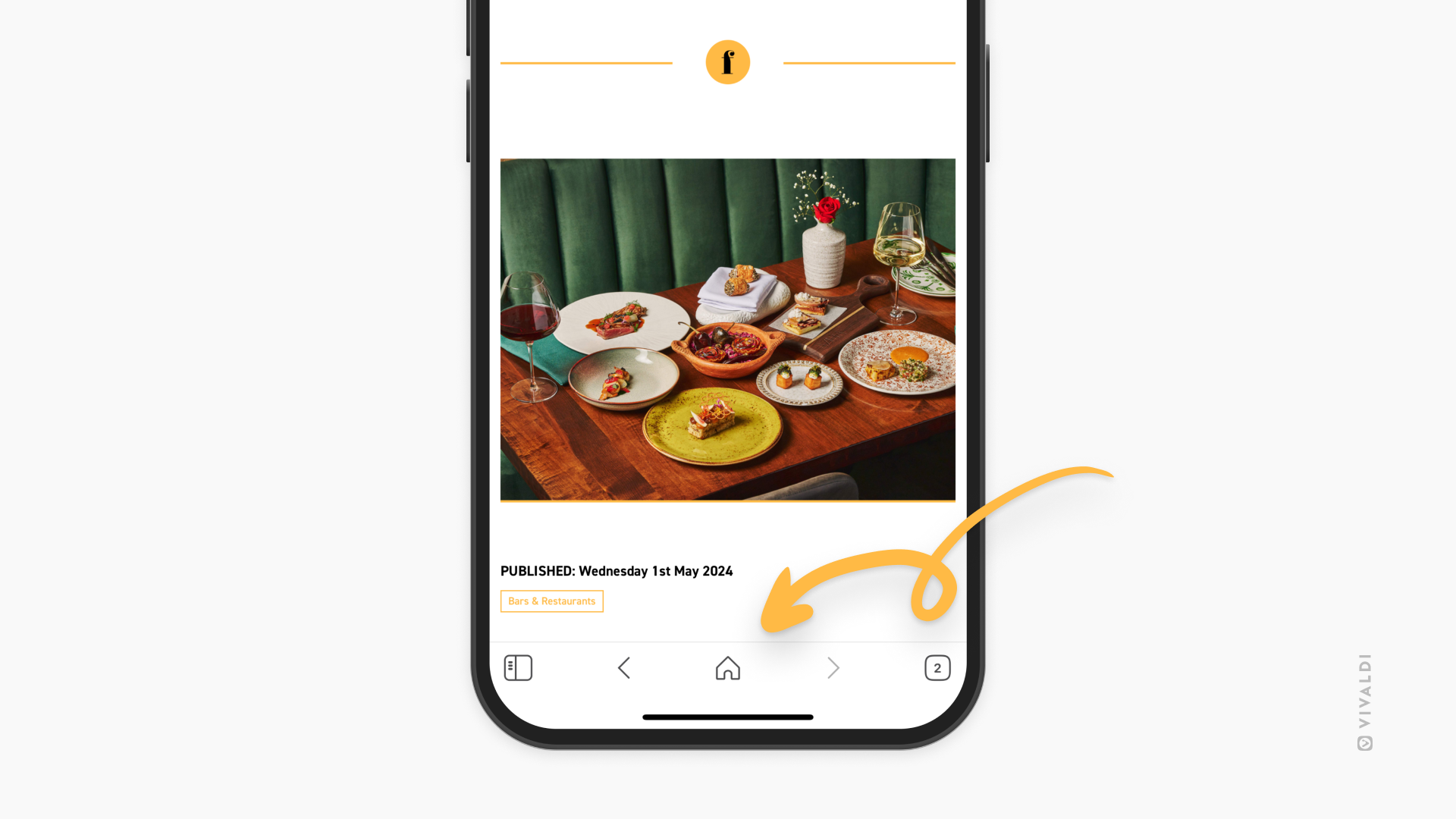
Raccourci de l’écran d’accueil
Lorsque Vivaldi est votre navigateur par défaut sur iOS, vous pouvez créer des raccourcis de page Web pour l’écran d’accueil. De cette façon, vous pouvez accéder encore plus rapidement à vos sites Web les plus consultés.
Pour créer un raccourci vers l’écran d’accueil :
- Ouvrez la page Web que vous souhaitez ajouter à l’écran d’accueil.
- Allez dans le
 menu Vivaldi > Partager.
menu Vivaldi > Partager. - Sélectionnez Ajouter à l’écran d’accueil.
- Si nécessaire, mettez à jour le nom du raccourci.
- Appuyez sur Ajouter.